在我们视频的剪辑中,有时候会需要根据视频内容来调整视频的播放速度,那么剪映电脑版如何调节视频速度?下面自由互联小编将教大家在剪映电脑版中设置视频提速且声音不变调的
在我们视频的剪辑中,有时候会需要根据视频内容来调整视频的播放速度,那么剪映电脑版如何调节视频速度?下面自由互联小编将教大家在剪映电脑版中设置视频提速且声音不变调的方法,希望你会喜欢。
具体操作如下:
第一步:点击进入剪映专业版编辑界面,导入素材后将其拖动到下方时间轨;

第二步:点击选中视频素材,在界面右上角点击变速按钮,然后在基础变速栏可以设置视频的播放速度;
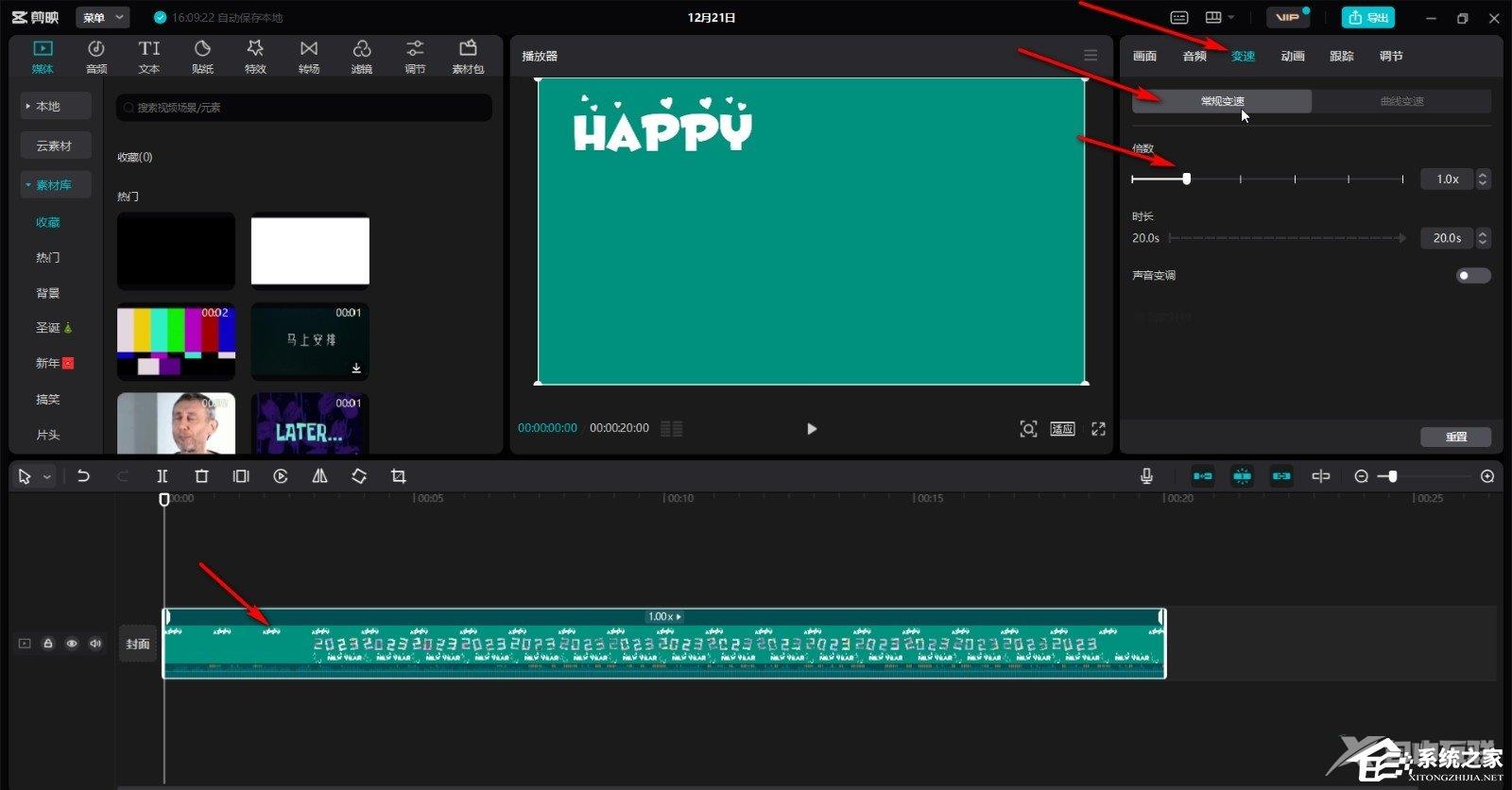
第三步:去向勾选声音变调右侧的按钮,确保其处于灰色状态就可以了;
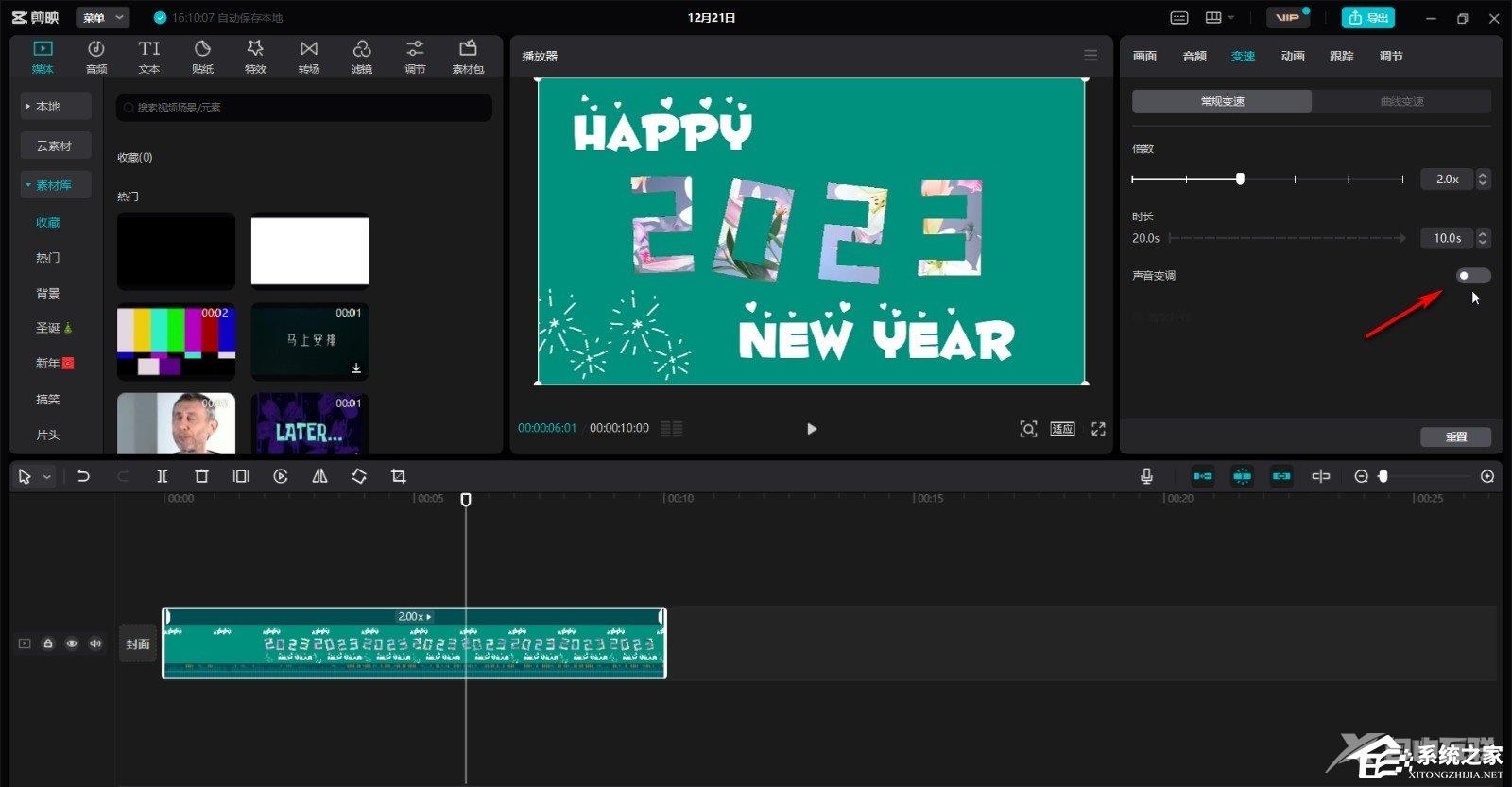
第四步:设置完成后可以点击视频下方的播放按钮进行预览检查;
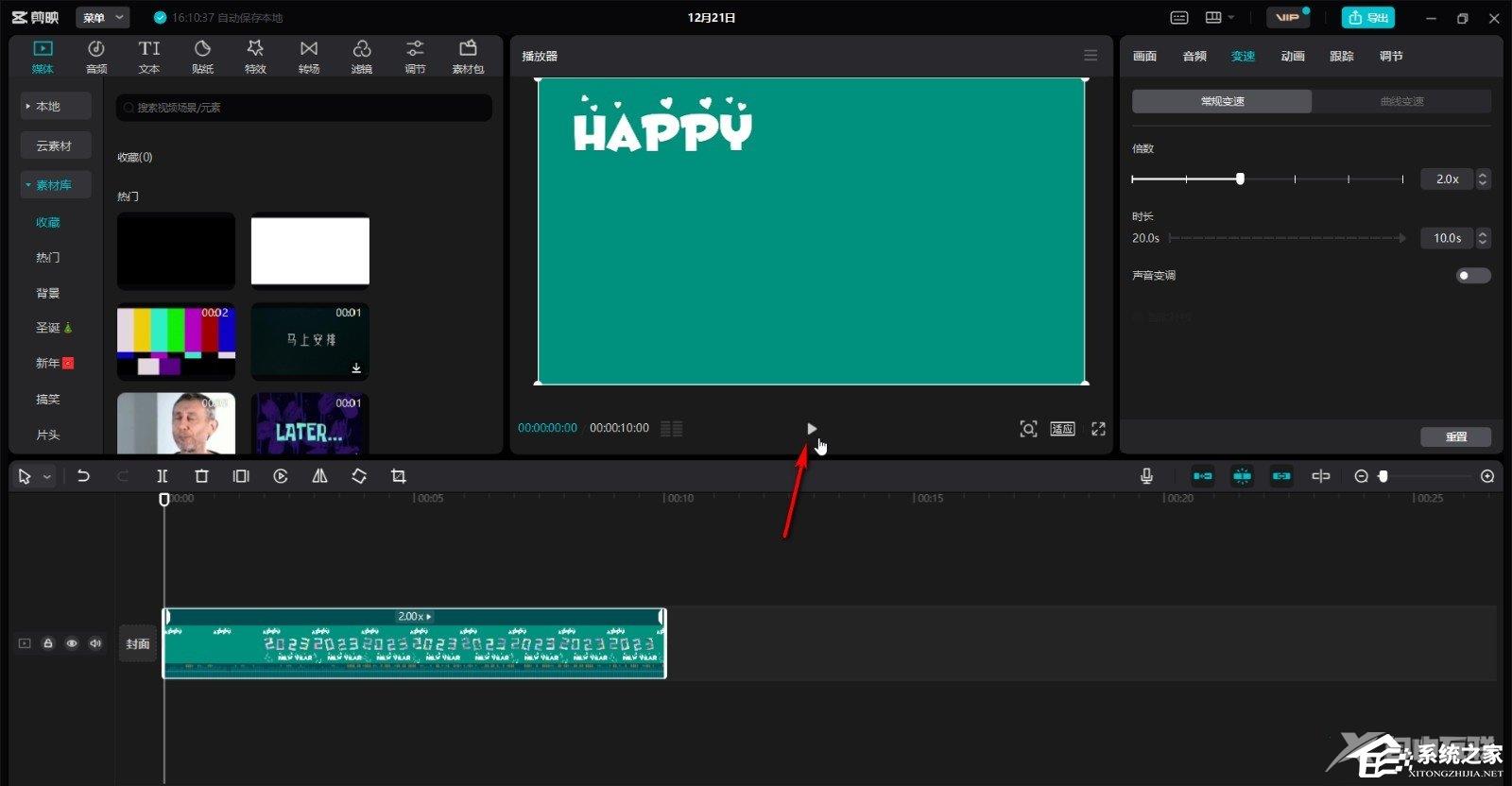
第五步:如果有需要我们还可以右键点击视频后,将音频分列出来,然后点击选中音频并在右上方进行设置。
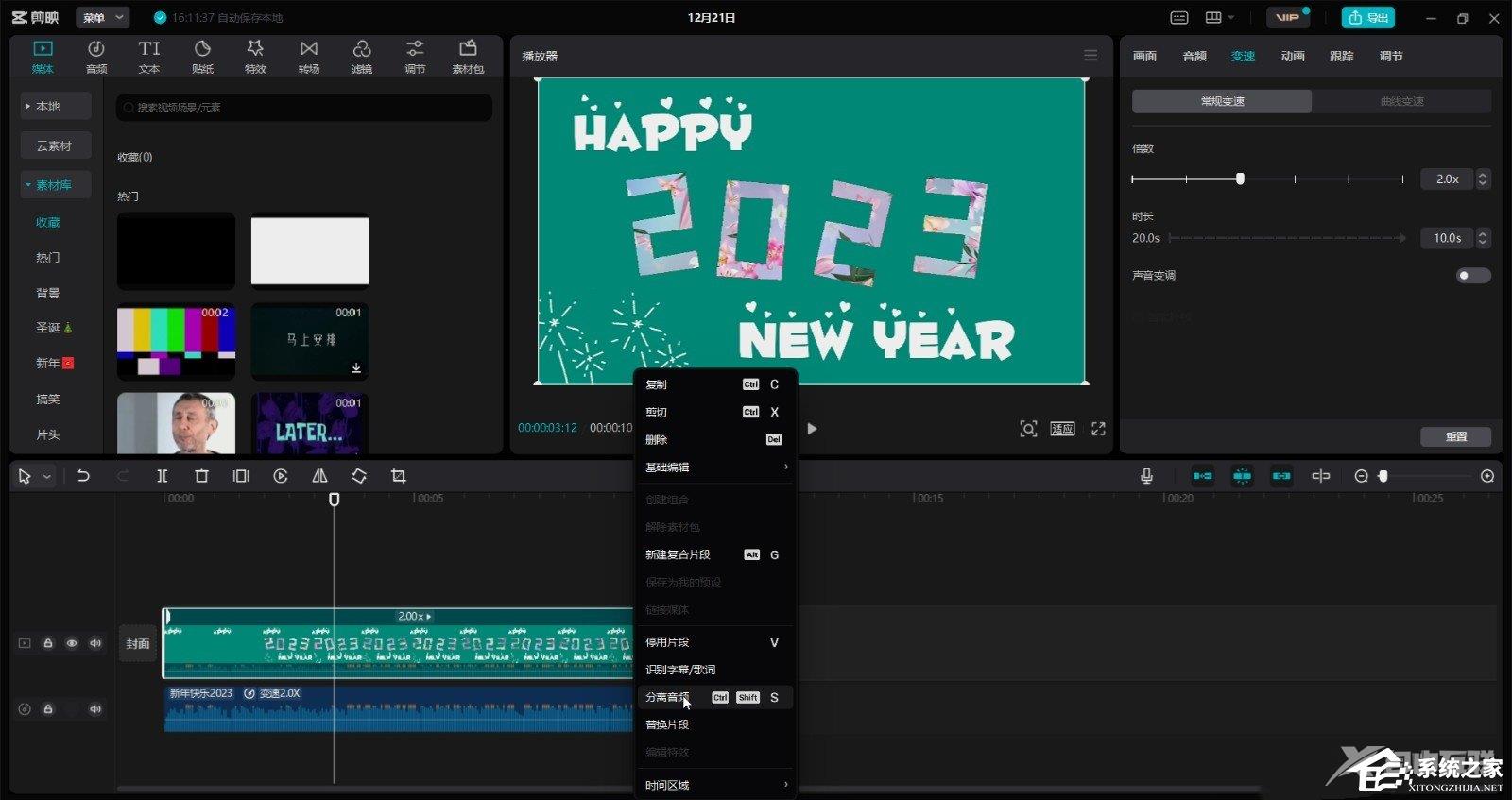
在设置视频的变速效果时,除了可以直接调整倍数,我们还可以通过调整视频的时长实现倍数播放的效果。
